Popolare distribuzione Linux e suite di strumenti per i test di penetrazione e la ricerca sulla sicurezza.
Kali Linux è una distribuzione Linux open source, basata su Debian, che è diventata uno strumento standard del settore per i test di penetrazione e le verifiche di sicurezza. Kali include centinaia di strumenti gratuiti per il reverse engineering, i test di penetrazione e altro ancora. Kali privilegia la semplicità, rendendo le migliori pratiche di sicurezza più accessibili a tutti, dai professionisti della sicurezza informatica agli hobbisti.
Distribuzione dell'applicazione Kali Linux Marketplace
Linode Marketplace consente di distribuire facilmente il software su un'istanza di calcolo utilizzando il Cloud Manager. Per i passaggi completi, vedere Iniziare con le applicazioni Marketplace .
- Accedere al Cloud Manager e selezionare il link Marketplace dal menu di navigazione a sinistra. Viene visualizzata la pagina di creazione di Linode con la scheda Marketplace preselezionata.
- Nella sezione Seleziona applicazione, selezionare l'applicazione che si desidera distribuire.
- Completare il modulo seguendo i passaggi e i consigli della guida Creazione di un'istanza di calcolo. A seconda dell'applicazione Marketplace selezionata, potrebbero essere disponibili ulteriori opzioni di configurazione. Vedere la sezione Opzioni di configurazione di seguito per le distribuzioni compatibili, i piani consigliati e le opzioni di configurazione aggiuntive disponibili per l'applicazione Marketplace .
- Fare clic sul pulsante Crea Linode. Una volta che l'istanza di calcolo è stata approvvigionata e si è accesa completamente, attendere il completamento dell'installazione del software. Se l'istanza viene spenta o riavviata prima di questo momento, è probabile che l'installazione del software fallisca.
L'installazione del software dovrebbe essere completata entro 45-60 minuti dal termine del provisioning di Linode.
Opzioni di configurazione
- Distribuzioni supportate: Kali Linux
- Piano consigliato: Si consiglia un'istanza di calcolo da 4 GB Dedicated CPU o condivisa.
Opzioni Kali
- Pacchetto Kali Headless (obbligatorio): Volete installare il pacchetto Kali Headless?
- Pacchetto Kali Everything (obbligatorio): Volete installare il pacchetto Kali Everything?
- Installazione di VNC (necessaria): Questa opzione installa e avvia TigerVNC e il pacchetto XFCE Desktop.
- Nome utente Sudo/VNC (obbligatorio): Il nome utente VNC che si desidera creare per questa istanza di calcolo. Viene utilizzato per la sessione VNC e avrà privilegi elevati (
sudo). - Password utente Sudo/VNC (obbligatoria): La password che si desidera utilizzare per l'utente VNC.
Dominio personalizzato (opzionale)
Se si desidera configurare automaticamente un dominio personalizzato, è necessario prima configurare il dominio per utilizzare i server dei nomi di Linode. In genere, questo si ottiene direttamente tramite il proprio registrar. Vedere Utilizzare i server dei nomi di Linode con il proprio dominio. Una volta terminato, è possibile compilare i seguenti campi per l'applicazione Marketplace :
- Token Linode API : Se si desidera utilizzare il token Linode DNS Manager per gestire i record DNS del proprio dominio personalizzato, creare un token di accesso personale Linode sul proprio account con accesso in lettura/scrittura ai domini. API Personal Access Token sul proprio account con accesso in lettura/scrittura ai domini. Se questo viene fornito insieme ai campi del sottodominio e del dominio (descritti di seguito), l'installazione tenta di creare i record DNS tramite Linode. API. Vedere Ottenere un token di accesso API . Se non si fornisce questo campo, è necessario configurare manualmente i record DNS tramite il proprio provider DNS e puntarli all'indirizzo IP della nuova istanza.
- Sottodominio: Il sottodominio che si desidera utilizzare, come ad esempio www per
www.example.com. - Dominio: Il nome di dominio che si desidera utilizzare, ad esempio example.com.
Come iniziare dopo la distribuzione
Dopo che Kali Linux è stato completamente implementato, è possibile effettuare il login attraverso una sessione SSH come root utente ed eseguire i carichi di lavoro secondo le necessità. Vedere la sezione Documentazione di Kali Linux per capire come utilizzare ulteriormente la vostra istanza.
Connessione desktop remoto con VNC
Se è stata selezionata l'opzione di installazione VNC, viene installato TigerVNC. Questo permette di connettersi in remoto all'ambiente desktop e di accedere agli strumenti dell'interfaccia grafica di Kali. Eseguite i passi seguenti per accedere al desktop di Kali Linux attraverso un client VNC. Sebbene esistano molte opzioni per OS X e Windows, questa guida utilizzerà RealVNC Viewer.
- Dal desktop, creare un tunnel SSH verso la propria istanza di calcolo con il seguente comando. Assicurarsi di sostituire [username] con il nome utente VNC creato e [ip] con l'indirizzo IPv4 dell'istanza di calcolo. Vedere la sezione Gestione degli indirizzi IP per informazioni sulla visualizzazione degli indirizzi IP.
ssh -L 61000:localhost:5901 -N -l [username] [ip] - Aprire l'applicazione di visualizzazione VNC preferita e connettersi alla propria istanza di calcolo attraverso il tunnel SSH creato. Il formato è
localhost:61000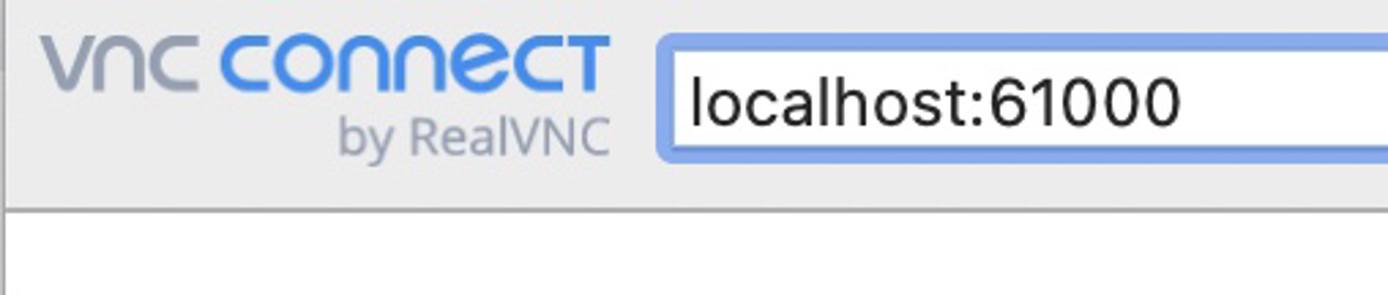
- Potrebbe apparire un avviso che segnala che la connessione non è criptata. Poiché si sta utilizzando un tunnel SSH, la connessione è crittografata su Internet. Potete tranquillamente ignorare questo avviso e continuare.
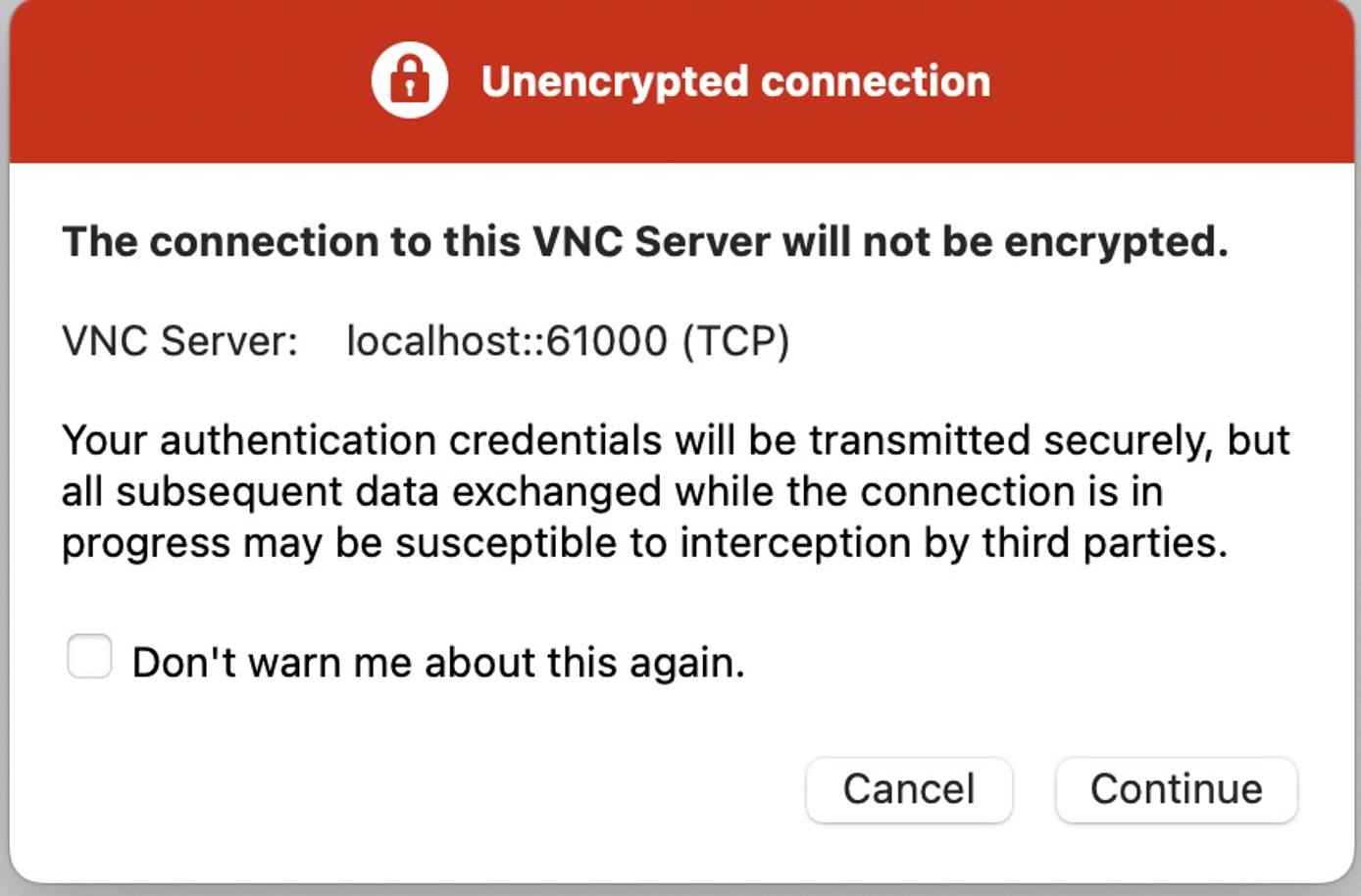
- Viene quindi richiesto di inserire la password creata per l'utente VNC.
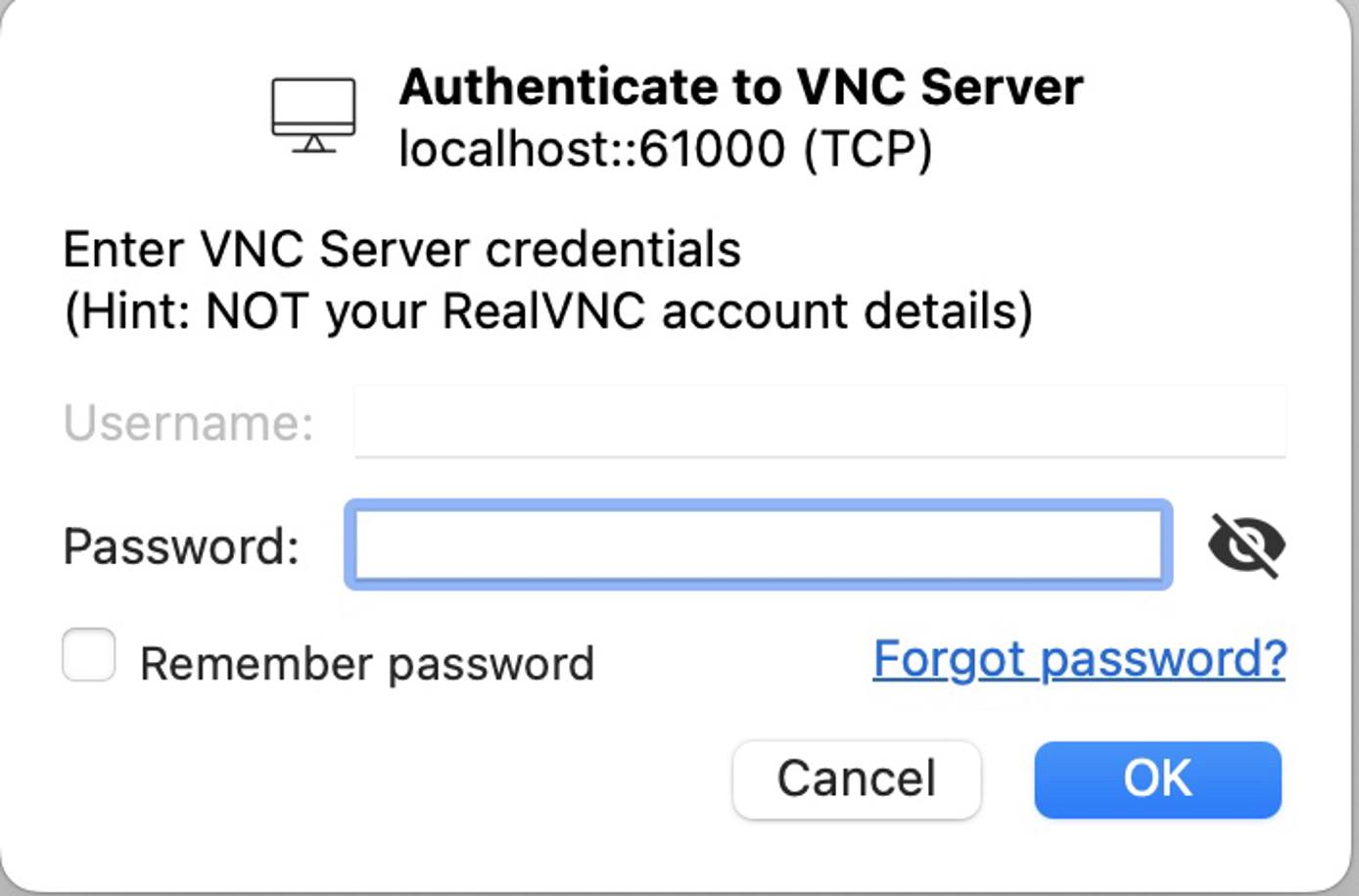
Dopo la connessione, dovrebbe apparire il desktop di Kali Linux.
L'applicazione Kali Linux Marketplace è stata realizzata per Linode da Kali Linux. Per assistenza sulla distribuzione dell'applicazione, contattare Supporto Linode. Per il supporto relativo allo strumento o al software stesso, utilizzare le informazioni nella barra laterale per connettersi con la comunità di Kali.
